WP i Onet domyślnie blokują programy pocztowe, przez co Outlook wyświetla błąd uwierzytelniania, prosi Cię ponownie o hasło lub nie wysyła wiadomości. Zobacz, jak skonfigurować te skrzynki w Outlooku.

Skonfigurowanie poczty w Outlooku lub innym programie pocztowym powinno być czynnością niesamowicie łatwą i szybką. Niestety, od pewnego czasu coraz więcej kont pocztowych blokuje domyślnie możliwość łączenia się przez programy pocztowe w celach bezpieczeństwa. Opisywaliśmy już, jak skonfigurować pocztę Gmail w Outlooku, gdy nie można się połączyć. Tym razem zajmiemy się pocztą WP oraz Onet.
Odblokowanie programów pocztowych w pocztach WP i Onet
Nowoczesne programy pocztowe automatycznie wykrywają serwery POP3, IMAP czy SMTP i wykonują konfigurację bez konieczności ręcznego wpisywania adresów. Niestety, bardzo często i tak skutkuje to problemem, bo nawet gdy upewnimy się, że wszystko jest wpisane w porządku, to Outlook lub Thunderbird i tak wyświetla błąd wysyłania lub prosi o ponowne podanie hasła.
Problem nie leży w błędnych danych, ale w złych ustawieniach naszego konta pocztowego. Domyślne ustawienia poczty WP i Onet uniemożliwiają łączenie się przez programy pocztowe. W zależności od dostawcy blokowany jest jedynie serwer SMTP (możliwość wysyłania wiadomości) lub wszystkie trzy (POP3, IMAP i SMTP), co powoduje całkowitą niemożność połączenia się z pocztą, zarówno przez POP3 (ściąganie wiadomości w formie kopii na dysku) jak i przez IMAP (bezpośredni wgląd w stan poczty na serwerze).
Zanim przejdziemy do samej konfiguracji poczty w Outlooku, najpierw należy włączyć na poczcie WP i Onet odpowiednie ustawienie, które w ogóle zezwoli na połączenie się z jakiegokolwiek programu pocztowego.
- Włącz POP3/IMAP/SMTP w poczcie WP
W poczcie WP blokowane są wszystkie protokoły, co nie pozwala w żaden sposób logować się do poczty przez program typu Outlook. Aby to zmienić, zaloguj się na swoje konto pocztowe w Wirtualnej Polsce, a następnie w górnym menu wysuń opcje. Z rozwijanego menu wybierz „3. Ustawienia konta > 3.1 Ogólne”.
Pojawią się podstawowe ustawienia twojego konta. Przewiń zawartość ustawień do sekcji „e. konfiguracja POP3:”.
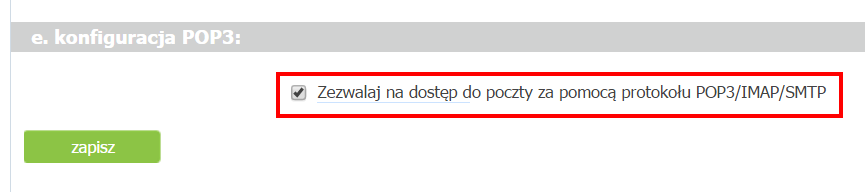
Zaznacz w tym miejscu pole „Zezwalaj na dostęp do poczty za pomocą protokołu POP3/IMAP/SMTP”. Następnie zachowaj zmiany przyciskiem „Zapisz”. Dopiero teraz do twojego konta pocztowego może mieć dostęp jakikolwiek program typu Outlook.
- Włącz SMTP w poczcie Onet
W poczcie Onet blokowany jest tylko serwer SMTP, czyli ten, który odpowiada za wysyłanie wiadomości. Oznacza to, że przy próbie konfiguracji poczty w Outlooku dochodziło do błędu prawdopodobnie podczas testu wysyłania e-maila, co skutkowało wyświetleniem komunikatu z prośbą o ponowne zalogowanie się. I tak w kółko.
Aby to zmienić i włączyć dostęp do SMTP z programów pocztowych, należy zalogować się na swoją pocztę Onet w przeglądarce internetowej, a następnie w menu bocznym po lewej stronie kliknąć w ikonę z kołem zębatym.
Spowoduje to przeniesienie do ustawień konta. Znajdziesz tu sekcję „Dane konfiguracyjne”, w której zauważysz, że POP3 i IMAP, czyli protokoły odpowiedzialne za odbieranie poczty w wybrany sposób są włączone, natomiast protokół SMTP jest wyłączony, co uniemożliwia wysyłanie poczty spoza przeglądarki internetowej.
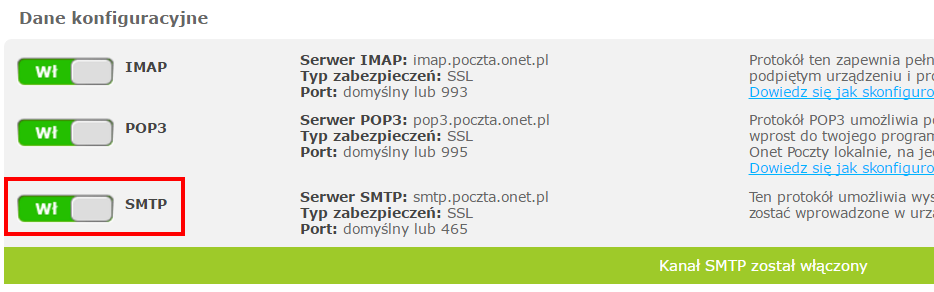
Wystarczy, że przesuniesz suwak obok SMTP, tak, aby włączyć ten protokół. U dołu strony pojawi się zielony komunikat z informacją, że „kanał SMTP został włączony”. Teraz będziesz mógł pomyślnie skonfigurować pocztę w Outlooku.
Konfiguracja poczty WP i Onet w Outlooku (lub innym programie pocztowym)
Gdy włączyłeś już odpowiednią opcję w ustawieniach swojego konta pocztowego, to teraz możesz skorzystać z wybranego przez siebie programu pocztowego. Jako że uaktywniliśmy dostęp przez POP3/IMAP/SMTP, to błąd nie powinien się już wyświetlić i do konfiguracji wystarczy podanie adresu e-mail i hasła.
- Automatyczna konfiguracja poczty w Outlooku
Na początek zalecamy skorzystanie z automatycznej konfiguracji konta. W tym celu w programie Outlook skorzystaj z opcji dodawania nowego konta pocztowego w kreatorze. Po wpisaniu swoich danych program automatycznie wykryje dane do łączenia się z kontem pocztowym.
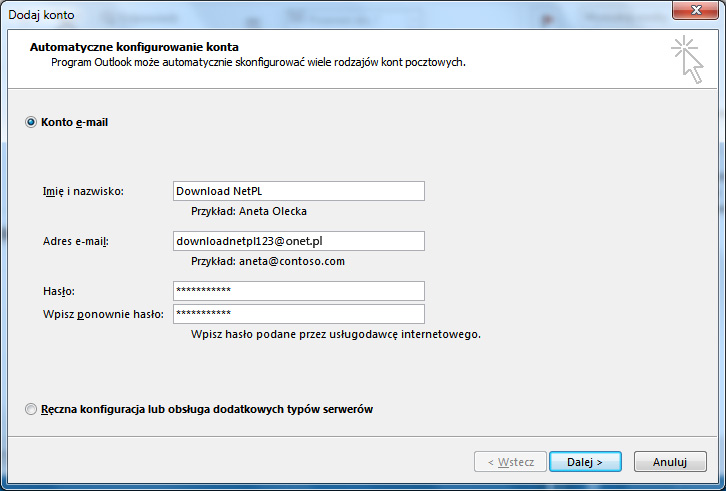
Programy pocztowe domyślnie konfigurują pocztę przy użyciu protokołu IMAP, co oznacza, że masz bezpośredni dostęp do swojego konta pocztowego. Wiadomości usunięte w Outlooku zostaną także automatycznie usunięte z serwera pocztowego. Alternatywnie możesz skonfigurować pocztę jako POP3, co sprawia, że Outlook tworzy lokalną kopię wiadomości z serwera i usuwanie lub przenoszenie wiadomości nie wpływa na stan poczty na serwerze.
- Ręczna konfiguracja poczty w Outlooku
Jeśli program pocztowy błędnie wykrywa twoje dane do poczty lub po prostu chcesz samemu ją skonfigurować, tak, aby np. zamiast IMAP używać protokołu POP3 i pracować tylko na lokalnej kopii wiadomości, to możesz ręcznie skonfigurować skrzynkę pocztową.
Aby to zrobić, należy podczas wpisywania swojego adresu e-mail i hasła zaznaczyć pole „Ręczna konfiguracja…”.
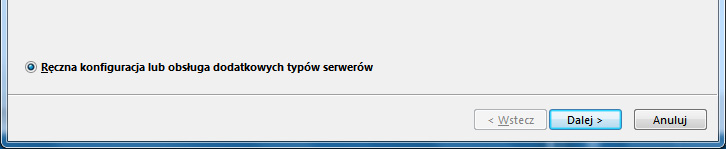
W następnym kroku musisz podać typ skrzynki, dane do logowania, adresy POP3/IMAP/SMTP, a także ustawić sposób uwierzytelniania i porty do bezpiecznego połączenia SSL.

Wygląda to mniej więcej tak, jak powyżej. W sekcji „Typ konta” wybierz, w jaki sposób chcesz się łączyć z pocztą – przez IMAP czy przez POP3. Następnie wypełnij wszystkie pola zgodnie z poniższymi danymi do kont WP lub Onet.
- Konfiguracja poczty Onet dla IMAP:
- Serwer poczty przychodzącej (IMAP): imap.poczta.onet.pl
- Typ zabezpieczeń poczty przychodzącej: SSL
- Port poczty przychodzącej: domyślny lub 993
- Serwer wychodzący (SMTP): smtp.poczta.onet.pl
- Typ zabezpieczeń poczty wychodzącej: SSL
- Port poczty wychodzącej: domyślny lub 465
- Konfiguracja poczty Onet dla POP3:
- Serwer poczty przychodzącej (POP3): pop3.poczta.onet.pl
- Typ zabezpieczeń poczty przychodzącej: SSL
- Port poczty przychodzącej: domyślny lub 995
- Serwer wychodzący (SMTP):: smtp.poczta.onet.pl
- Typ zabezpieczeń poczty wychodzącej: SSL
- Port poczty wychodzącej: domyślny lub 465
- Konfiguracja poczty WP dla IMAP:
- Serwer poczty przychodzącej (POP3): imap.wp.pl
- Typ zabezpieczeń poczty przychodzącej: SSL
- Port poczty przychodzącej: 993
- Serwer wychodzący (SMTP):: smtp.wp.pl
- Typ zabezpieczeń poczty wychodzącej: SSL
- Port poczty wychodzącej: 465
- Konfiguracja poczty WP dla POP3:
- Serwer poczty przychodzącej (POP3): pop3.wp.pl
- Typ zabezpieczeń poczty przychodzącej: SSL
- Port poczty przychodzącej: 995
- Serwer wychodzący (SMTP): smtp.wp.pl
- Typ zabezpieczeń poczty wychodzącej: SSL
- Port poczty wychodzącej: 465
Ustawienia typu zabezpieczenia (SSL) oraz portów znajdziesz w zakładce „Więcej ustawień”. Po wprowadzeniu ustawień zgodnie z powyższym schematem poczta powinna działać teraz prawidłowo bez wyświetlania jakichkolwiek błędów.
